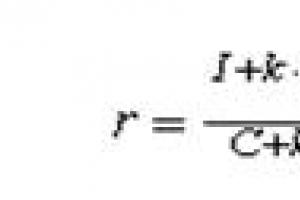Jak wyłączyć celowe spowolnienie iPhone'a. Jak wydłużyć żywotność baterii iPhone'a, wyłączając niepotrzebne funkcje? Jeśli Twój iPhone zwalnia
Każde wydanie nowego systemu operacyjnego zawiera wiele dziwactw i irytujących funkcji. iOS 10 nie jest wyjątkiem, ale na szczęście większość z tych „funkcji” można łatwo naprawić.
Odblokowywanie telefonu działa teraz w zupełnie inny sposób. „Przesuń palcem po ekranie teraz całkowicie zniknął i jest mało prawdopodobne, aby kiedykolwiek powrócił. Teraz musisz kliknąć przycisk Dom aby odblokować telefon. Jeśli nie chcesz ciągle naciskać przycisku Początek, aby odblokować, można to łatwo naprawić. Aby to zrobić, wykonaj następujące czynności:
- Iść do Ustawienia -> Ogólne -> Dostępność -> Strona główna.
- Włącz opcję „Otwieranie palcem”.
Twój telefon odblokuje się teraz, gdy położysz palec na przycisku Początek. Nie musisz już na niego klikać.
Wyłącz możliwość odpowiadania na wiadomości z ekranu blokady
Jeśli martwisz się o swoją prywatność i nie jesteś fanem „jak łatwo jest odpowiadać na wiadomości z ekranu blokady”, możesz wyłączyć tę funkcję:
- otwarty „Ustawienia” -> „Touch ID i hasło”.
- Wprowadź hasło.
- Opuść się do „Odpowiedz z wiadomością” i wyłącz tę opcję.
Nie będziesz już mógł odpowiadać na wiadomości z ekranu blokady, co pomoże chronić Twoją prywatność. Istnieją również inne aplikacje, które mogą w jakiś sposób ujawnić się na ekranie blokady. Więc bądź z nimi bardzo ostrożny. Jeśli czujesz się niekomfortowo z aplikacjami, którymi można sterować z ekranu blokady, nie pozwól, aby pojawiały się tam alerty.
Wyłącz „Podnieś, aby obudzić”
Ta funkcja automatycznie włącza podświetlenie ekranu po podniesieniu telefonu, ale nie robi tego dla wszystkich. Jeśli jesteś tym zmęczony lub zbyt często włącza się ekran lub w niewłaściwym czasie, możesz go po prostu wyłączyć:
- Zmierzać do „Ustawienia” -> „Wyświetlacz i jasność”
- Wyłącz opcję „Podnieś, aby aktywować”.
Wyczyść wyniki wyszukiwania Spotlight
Z jakiegoś powodu Reflektor lubi zapisywać wyszukiwania po wejściu do menu wyszukiwania. Pokazuje WSZYSTKIE Twoje wyszukiwania. Nie ma możliwości usunięcia ich jako takich. Możesz jednak wyłączyć tę funkcję:
- Zmierzać do „Ustawienia” -> „Ogólne” -> „Wyszukiwanie Spotlight”
- Odznacz pole obok „ Sugestie Siri.
Te działania oczywiście wyłączą sugestie wyszukiwania w Spotlight, ale przynajmniej wyczyszczą pamięć podręczną z zapytaniami wyszukiwania.
Zapobiegaj automatycznemu dodawaniu aplikacji do wiadomości
Wiadomości mają teraz własny sklep z aplikacjami iMessages, w którym można dodawać różne małe narzędzia i naklejki do wiadomości. Poza tym starsze aplikacje mogą dodawać własne rozszerzenia iMessage.
Na przykład popularna aplikacja Yelp i OpenTable mają rozszerzenia iMessage, które umożliwiają wyszukiwanie restauracji bezpośrednio z Wiadomości. Jest to oczywiście doskonałe, ale niestety ustawienia iOS 10 automatyczne dodawanie tych rozszerzeń bez Twojego udziału. Można to naprawić:
- otwarty „Wiadomości” i kliknij ikonę strzałki -> " Aplikacje".
- Kliknij ikonę z czterema kółkami w lewym dolnym rogu. Następnie do ikony Sklepu.
- Kliknij pasek "Kontrola".
- Przełącznik „Automatycznie dodawaj aplikacje” na pozycję "Wyłączyć".
Teraz musisz dodać aplikacje, których chcesz używać samodzielnie.
Wyłącz autouzupełnianie Safari dla informacji kontaktowych i poczty e-mail
W safari teraz jest specjalność Szybkie wpisywanie klawiatura, która wyświetla sugestie dotyczące danych osobowych podczas wypełniania formularzy. Jest to wygodne dla niektórych osób, ale irytujące dla wszystkich innych. Można to wyłączyć:
- Iść do „Ustawienia” -> „Safari” -> „Autouzupełnianie”.
- Wyłączyć coś "Używać informacje kontaktowe, nazwiska, hasła i karty kredytowe”.
Więcej safari nie będzie oferować autouzupełniania formularzy.
Wyłącz „Redukuj ruch”, jeśli efekty nie działają
Jeśli grasz z nową aplikacją do przesyłania wiadomości i nie możesz otworzyć panelu efektów, istnieje duża szansa, że masz włączoną opcję „Ogranicz ruch”. Aby przywrócić te efekty, wykonaj następujące czynności.
0Potwierdzenie, że iOS stał się mniej przyjazny dla użytkownika. Powiedzmy, co zrobili z reflektorem.
@iGeek, reflektor niczego nie zmienił pod względem funkcjonalności i sposobu użycia w porównaniu ze starym doświadczeniem
Wszystko, co było w „czasach przyjaznych” jest nadal na tym samym poziomie, nigdzie się nie rozwinęło, nie trzeba uczyć się od nowa, próg wejścia się nie zmienił
@Shannon, funkcja Spotlight nie zmienia punktu. Oznacza to, że wcześniej nowicjuszowi łatwiej było go znaleźć. Logicznie rzecz biorąc, był po lewej stronie.
Logiczne jest, że iOS rośnie i staje się bardziej złożony. Oczywiste jest, że opanowanie iOS 7 zajmie nowemu użytkownikowi więcej czasu niż iOS 2. Ale wiele rzeczy stało się niezrozumiałych, ten sam slajd, który odblokował, stał się mniej zrozumiały. Jak włączyć muzykę z zamkniętego ekranu (sterowanie) nie jest jasne. Kiedyś było 2 razy w domu. Guziki z napisami również wprowadzają zamieszanie.
Oczywiście aplikacja ma prawo istnieć. Ale lepiej zainstalować go ze sklepu z aplikacjami. I to nie w duchu Apple.
@dimsonclear, a nawet wcześniej (ios5) 2 razy w domu otwierał aparat. Tak, na pewno wiesz lepiej, co jest w duchu Apple
Wszystko, co wymieniłeś jako nowe w iOS od razu lub za minutę, sprawdzone. Teraz wszystko jest po prostu bardziej intuicyjne.
Rozumowanie „trawa była kiedyś bardziej zielona”.
@Shannon, nie musisz być osobą z mózgiem Apple, ale świadomie rozumieć, co i jak. Jobs zawsze chciał, aby wszystko było super proste. Nawet złożone profesjonalne programy Aperture i Logic Pro, pomimo swojej złożoności, są bardzo zrozumiałe i intuicyjne. Ogromną rolę w zrozumieniu odgrywa imitacja prawdziwych przedmiotów, przełączników, przełączników i żarówek. Kiedyś można było zrozumieć, co to sustain, arpeggio i tak dalej. Nie ma instrukcji dla samego komputera Mac. Po prostu usiadłem i poszedłem.
Myślę, że przesuwanie reflektora z góry na dół jest głupie.
Na liście, gdy jest ukryty, jest w porządku. Masz listę kontaktów, ale wyszukiwanie nie zajmuje miejsca, jeśli w ogóle - tutaj jest następny. Ale przede wszystkim jest to nadal niezwykłe.
Funkcjonalność jest na topie i nadal zadziwia. Ale projekt, myślę, że Forstal jest genialny, nie wynika z tekstur. I z powodu tego, jak stworzył sam system. Niech będzie płaski.
A o trawie - aplikacja Muzyka. Cichy horror, gdy przewijanie do tyłu, przyciski i głośność są w kupie, a palec co chwilę trafia w złe miejsce. Odtwarzacz muzyki został ulepszony. Na ekranie jest dużo pustego miejsca, które nie jest w żaden sposób racjonalnie wykorzystywane. Wtedy zamiast przełączać utwory >> dostaję maksymalną głośność, a potem odwrotnie.
@dimsonclear , wow, jak wszystko działa ... Niezwykłe i niewygodne to dwie różne rzeczy
Przerzuciłem się z wielkim sukcesem na ios7 (a teraz na ios8) - bo teraz wszystkie akcje które robiłem wcześniej, zacząłem robić głupio elementarnie i szybciej, zabieram mniej z urządzeniem, więcej rezultatów. Wygląda na to, że mamy inny system iOS7
@Shannon, dlaczego wszyscy jesteście tacy źli?
Funkcjonalność jest w porządku. Projekt nie jest. Mnóstwo elementów, które łamią zasady projektowania. Tym bardziej słuszne jest stwierdzenie, że w świecie grafiki komputerowej obowiązują zasady wzornictwa przemysłowego. W zaokrągleniach ikon używana jest ta sama siatka, która jest potrzebna do zaokrągleń kształtów i wykrojów kształtów. Tak, przejście pikseli stało się bardziej zaokrąglone, dobrze. Ta siatka to kompletna bzdura, która sama w sobie nie ma żadnej funkcjonalności.
Ta sama helvetica utknęła w Yosemite, gdy nie nadawała się do małych rozmiarów.
Nawet projektant (nie pamiętam nazwy), który zaprojektował ten krój, powiedział, że nie nadaje się do małych rozmiarów. Depozyty tak.
Wszyscy kochają Jobsa i Forstalla, ale zwykli użytkownicy nie rozumieją, dlaczego ich kochają. Wszyscy to uwielbiają i ja też. Coś takiego…
> Niezwykłe i niewygodne
Już czepiasz się słówek. Dobra, bądźmy obiektywni.
dam przykład:
Zauważ od razu, że listy są tak naprawdę tabelami. Poziome lub pionowe.
Tutaj mamy listę kontaktów, przewijaną w górę iw dół. Szukaj - kontynuacja listy (jeśli patrzysz od dołu do góry).
Poniżej pokazałem ekrany iOS 6. „Lista” ekranów jest pozioma.
Jeszcze niżej znajduje się ekran iOS 7. Strzałki przewijania przecinają się. Wydaje się, że konieczne jest przewijanie w lewo iw prawo, ale jest skrzyżowanie. I to nie tylko skrzyżowania, ale z Powiadomieniami i Panelem sterowania.
Oznacza to, że osoba musi już opanować:
1. jeśli ściągnie z ekranu - to jest wyszukiwanie
2. jeśli ciągnie z góry na dół od krawędzi ekranu - to są powiadomienia
3. jeśli podciąga się od dołu ekranu - to jest centrum sterowania
Oczywiście są plusy: wyszukiwanie jest dostępne z dowolnego ekranu głównego, „nie trzeba iść na -1 piętro”. Niemniej jednak w iOS 7 modułowa tabela jest już znacznie bardziej skomplikowana niż była. A ponieważ jest bardziej skomplikowany, potrzebuje instrukcji, jak go używać.
Wielu użytkowników iOS8 niezadowolony z nowego system operacyjny. Oprócz ogromnej liczby błędów i niedociągnięć, deweloper zainstalował wiele funkcji, które m.in Życie codzienne po prostu bezużyteczny. Oburzenie społeczności było tak silne, że wiele mediów nie przegapiło okazji, by napisać o nadmiernej funkcjonalności systemu operacyjnego.
Popularny magazyn „Popular Mechanics” na swoich łamach zebrał 10 najbardziej zbędnych funkcji iOS, które według statystyk są wyłączane przez prawie każdego użytkownika. Jeśli ty również chcesz pozbyć się takich funkcji iOS 8, szczegółowo opiszemy, jak to zrobić.
wejście predykcyjne.
Z jednej strony jest to świetna funkcja do wprowadzania długich tekstów na język angielski, który jest idealny dla zaktualizowanej klawiatury urządzenia. Wielu użytkowników nie może się doczekać wydania rosyjskojęzycznej wersji, ale nie wszystko jest tak różowe, jak byśmy tego chcieli. Jeśli często używasz klawiatury predykcyjnej do wprowadzania tajnych haseł, po pewnym czasie poda je czystym tekstem.
W ten sposób jest znacznie zmniejszona poziom bezpieczeństwa materiały i informacje niejawne. Aby odrzucić taką funkcję, musisz przejść do menu „Ustawienia”, wybrać „Ogólne”, a następnie „Klawiatura” i wyłączyć pisanie predykcyjne. W tym samym menu możesz wyeliminować inne niepotrzebne funkcje związane z klawiaturą.
zrzut
Rejestracja w sieciach społecznościowych doprowadziła do tego, że każdego dnia mamy do czynienia z wymianą zdjęć i innych informacji. Jak się okazało, bardzo niewielu użytkowników korzysta zrzut, więc nie jest zaskakujące, że wielu wyraziło chęć wyłączenia tej aplikacji.
Możesz wyłączyć tę funkcję w sekcji „Centrum sterowania”: przesuń palcem w kierunku od dołu do góry i zatrzymaj się na zrzut a potem po prostu go wyłącz. Wyłączając niepotrzebne funkcje urządzenia, możesz dłużej oszczędzać energię baterii.
Aktualizacje w tle
Aplikacje Sklep z aplikacjami, które są aktualizowane automatycznie, zadowolą wielu, ale czasami aktualizacja następuje w najbardziej nieodpowiednim momencie.
Często sami nie chcemy aktualizować aplikacji, która nam się podoba, a czasami aktualizacje powodują problemy z działaniem offline urządzenia. Aby ręcznie przeprowadzić wszystkie niezbędne aktualizacje, musisz wprowadzić zmiany w sekcji „iTunes Store, App Store”.
Wiadomości głosowe
Świetna funkcja iOS8 są wiadomości głosowe iMessage. Teraz użytkownicy mogą wysyłać nie tylko wiadomości tekstowe, ale także zadowalać rozmówcę swoim głosem.
Aby nie zajmować dużej ilości pamięci, wiadomości tego typu podlegają automatycznemu kasowaniu. Jeśli chcesz zapisać dane głosowe, przejdź do sekcji ustawień o nazwie „Wiadomości” i dostosuj określony czas usuwania.
Paralaksa
Duża żywotność baterii i wydajność odbiera niesamowitą właściwość ikon i tapet na ekranach, które przesuwają się po zmianie kąta nachylenia.
Tę funkcję można również zobaczyć na urządzeniach z systemem iOS 7, ale wciąż nie jest jasne, co dokładnie deweloper chciał pokazać swoją innowacją.
Aby wyłączyć bezsensowną właściwość, wystarczy przejść do menu „Dostępność”, przejść do sekcji „Ogólne” i wybrać „Redukuj ruch”.
Usługi lokalizacyjne
Każdy użytkownik iOS 8 musiał stawić czoła ciągłym prośbom aplikacji z prośbą o wskazanie ich Lokalizacja. Może określenie geolokalizacji nie zajmuje tyle czasu, ale bateria zużywa się bardzo szybko.
Aktualizacja treści
Aby wydłużyć żywotność baterii urządzenia, należy zrezygnować z odświeżania treści w tle. Wyłącz funkcję w ustawieniach „Podstawowych” i od razu zauważ, jak długo Twój iPhone'a. Sieci społecznościowe są uważane za szczególnie energochłonne.
Oddaj
Dla użytkowników ekosystemu urządzeń Apple opracowano funkcję Oddaj, który jest przeznaczony do uruchamiania programu na jednym urządzeniu i kontynuowania pracy na innym.
Jeśli jednak posiadasz tylko jedno urządzenie markowej firmy, taka funkcja jest absolutnie bezużyteczna. Możesz go wyłączyć w ustawieniach „Ogólne” w sekcji „Przekazanie”.
Reflektor
Programiści iOS 8 ulepszyli wyszukiwanie Reflektor, co pozwoliło na wydanie systemu duża ilośćżądane informacje. Jeśli nie wykorzystasz wszystkich danych w Reflektor, następnie pozostaw niezbędne parametry i anuluj wszystko, co niepotrzebne. Wyszukiwanie i jego parametry można skonfigurować w sekcji Ogólne.
Powiadomienia
Często powiadomienia z aplikacji nie niosą ze sobą żadnych istotnych informacji, przez co zaczynają irytować. Wyłącz powiadomienia można znaleźć w sekcji „Powiadomienia”. Widżety są konfigurowane w „Centrum powiadomień”, w którym wystarczy kliknąć „Edytuj” bez opuszczania sekcji.
Wraz z pojawieniem się iOS 11.3 jest to bardzo łatwe.
Apple, zgodnie z obietnicą, wydany ostateczna wersja iOS 11.3 do końca marca. Kluczową innowacją aktualizacji jest nowa sekcja ustawień „Stan baterii”, która pozwala określić aktualny stan baterii bez narzędzi innych firm. W tej samej sekcji użytkownicy iPhone'a 6/6 Plus, iPhone'a 6s/6s Plus, iPhone'a SE i iPhone'a 7/7 Plus z wyczerpanymi bateriami mają możliwość wyłączenia celowego spowalniania swoich smartfonów, które jest włączone, aby zapobiec nagłe wyłączenia. W tym samouczku pokazano, jak sprawdzić stan baterii telefonu iPhone i w razie potrzeby wyłączyć celowe spowolnienie.

Aby określić stan baterii iPhone'a, musisz przejść do menu „ Ustawienia» → « Główny» → « Bateria» → « Stan baterii (beta)". w terenie" Maksymalna pojemność” pokaże pozostałą pojemność baterii twojego iPhone'a.
Aby dowiedzieć się, czy Twój iPhone zwalnia z powodu słabej baterii, czy nie, możesz zwrócić uwagę na linię pod polem „ Maksymalna wydajność».
Jeśli Twój iPhone nie zwalnia
W przypadku, gdy iPhone działa z maksymalną wydajnością szczytową, zobaczysz komunikat:
„Teraz akumulator utrzymuje normalną szczytową wydajność”.
Ważne jest, aby pamiętać, że ten komunikat może być również wyświetlany na tych iPhone'ach, które mają niski pozostały poziom naładowania baterii (poniżej 80%). Faktem jest, że po zainstalowaniu iOS 11.3, funkcji celowo spowalniającej iPhone’y ze starymi bateriami, domyślnie wyłączone. Jest automatycznie aktywowany tylko wtedy, gdy iPhone nagle się wyłączy z powodu braku zasilania baterii.

Jeśli Twój iPhone zwalnia
W przypadku, gdy iPhone zostanie sztucznie spowolniony, komunikat pod polem „Peak performance” brzmi:
„Ten iPhone nieoczekiwanie wyłączył się, ponieważ bateria nie była w stanie zapewnić wymaganej mocy szczytowej. Aby zapobiec takim przestojom w przyszłości, włączono funkcję zarządzania wydajnością. Wyłączyć…"
Możesz wyłączyć celowe spowolnienie, klikając słowo „ Wyłączyć w tym poście. Natychmiast po tym iPhone przestanie zwalniać, ale ponownie pojawi się ryzyko przypadkowego wyłączenia z powodu braku zasilania z baterii.

Należy pamiętać, że nie jest możliwe ręczne włączenie funkcji regulacji wydajności. Aktywuje się sam, po kolejnym nagłym wyłączeniu iPhone'a.